هل ترغب في معرفة كيفية إجراء تثبيت Zabbix TimescaleDB على Ubuntu Linux؟ سنشرح لك في هذا البرنامج التعليمي كيفية تثبيت Zabbix 4.2 وتكوينه والوصول إليه على جهاز كمبيوتر يعمل بنظام التشغيل Ubuntu Linux.
• نسخة أوبونتو: 18.04
ما هو Timescaledb؟
TimescaleDB هي قاعدة بيانات سلاسل زمنية مفتوحة المصدر.
هي الأمثل لقواعد البيانات TimescaleDB لاستيعاب سريع والاستعلامات المعقدة
Zabbix Playlist:
في هذه الصفحة ، نقدم وصولاً سريعًا إلى قائمة مقاطع الفيديو ذات الصلة بتثبيت Zabbix.
لا تنس الاشتراك في قناة يوتيوب الخاصة بنا المسماة FKIT.
دروس ذات صلة:
في هذه الصفحة ، نقدم وصولاً سريعًا إلى قائمة البرامج التعليمية المتعلقة بتثبيت Zabbix.
البرنامج التعليمي - Zabbix TimeScaleDB تثبيت قاعدة البيانات
استخدم الأوامر التالية لتعيين المنطقة الزمنية الصحيحة.
# dpkg-reconfigure tzdata
أضف مستودع PostgreSQL APT إلى Ubuntu Linux.
# apt-get install software-properties-common
# apt-key adv --keyserver keyserver.ubuntu.com --recv-keys B97B0AFCAA1A47F044F244A07FCC7D46ACCC4CF8
# add-apt-repository "deb http://apt.postgresql.org/pub/repos/apt/ `lsb_release -c -s`-pgdg main"
أضف مستودع Timescaledb APT إلى أوبونتو لينكس
# add-apt-repository ppa:timescale/timescaledb-ppa
# apt-get update
تثبيت PostgreSQL بدعم TimescaleDB.
# apt-get install timescaledb-postgresql-11
استخدم الأمر التالي لتمكين ملحق TimescaleDB في PostgreSQL.
يجب أن تجيب بنعم عن كل الأسئلة.
# timescaledb-tune
استخدم الأمر التالي لإعادة تشغيل خدمة PostgreSQL.
# service postgresql restart
لقد انتهيت من تثبيت TimescaleDB.
البرنامج التعليمي - تكوين Zabbix TimescaleDB
الآن ، يمكننا المتابعة إلى تكوين قاعدة بيانات Zabbix.
على وحدة التحكم Linux ، استخدم الأوامر التالية لإنشاء حساب Linux لخدمة Zabbix.
# groupadd zabbix
# useradd -g zabbix -s /bin/bash zabbix
استخدم الأمر التالي لإنشاء حساب مستخدم PostgreSQL باسم Zabbix.
# sudo -u postgres createuser --pwprompt zabbix
إنشاء قاعدة بيانات PostgreSQL باسم Zabbix وتعيين المالك كمستخدم Zabbix.
# cd /tmp
# sudo -u postgres createdb -O zabbix -E Unicode -T template0 zabbix
على وحدة تحكم Linux ، استخدم الأوامر التالية لتنزيل حزمة تثبيت Zabbix.
# mkdir /downloads
# cd /downloads
# wget https://ufpr.dl.sourceforge.net/project/zabbix/ZABBIX%20Latest%20Stable/4.2.0/zabbix-4.2.0.tar.gz
الآن ، نحن بحاجة إلى استيراد قالب قاعدة بيانات Zabbix داخل PostgreSQL.
استخراج حزمة التثبيت Zabbix واستيراد قالب قاعدة البيانات داخل PostgreSQL.
سيطلب النظام كلمة مرور مستخدم Zabbix PostgreSQL في كل مرة تحاول فيها استيراد ملف.
# tar -zxvf zabbix-4.2.0.tar.gz
# cd zabbix-4.2.0/database/postgresql
# sudo -u zabbix psql zabbix < schema.sql
# sudo -u zabbix psql zabbix < images.sql
# sudo -u zabbix psql zabbix < data.sql
استخدم الأمر التالي لتمكين TimescaleDB على قاعدة بيانات Zabbix.
# echo "CREATE EXTENSION IF NOT EXISTS timescaledb CASCADE;" | sudo -u postgres psql zabbix
أعد تشغيل خدمة PostgreSQL.
# service postgresql restart
لقد انتهيت من تثبيت قاعدة بيانات Zabbix.
لقد قمت باستيراد قوالب قاعدة بيانات Zabbix على خادم TimescaleDB.
البرنامج التعليمي - Zabbix اباتشي التثبيت
بعد ذلك ، نحتاج إلى تثبيت خادم الويب Apache وجميع البرامج المطلوبة.
على وحدة التحكم Linux ، استخدم الأوامر التالية لتثبيت الحزم المطلوبة.
# apt-get install apache2 php libapache2-mod-php php-cli
# apt-get install php-mysql php-mbstring php-gd php-xml
# apt-get install php-bcmath php-ldap php-pgsql
الآن ، يجب أن تجد موقع ملف php.ini على نظامك.
بعد البحث ، تحتاج إلى تحرير ملف php.ini.
# updatedb
# locate php.ini
# vi /etc/php/7.2/apache2/php.ini
ضع في اعتبارك أن إصدار PHP الخاص بك وموقع الملف قد لا يكون هو نفسه بالنسبة لي.
هنا هو الملف الأصلي ، قبل التكوين لدينا.
max_execution_time = 30
memory_limit = 128M
post_max_size = 8M
max_input_time = 60
; date.timezone =
هنا هو الملف الجديد مع التكوين لدينا.
max_execution_time = 300
memory_limit = 256M
post_max_size = 32M
max_input_time = 300
date.timezone = America/Sao_Paulo
ضع في اعتبارك أنه يجب عليك تعيين المنطقة الزمنية PHP الخاصة بك.
في مثالنا ، استخدمنا المنطقة الزمنية America / Sao_Paulo
يجب عليك أيضًا إعادة تشغيل apache يدويًا والتحقق من حالة الخدمة.
# service apache2 restart
لقد انتهيت من تثبيت خادم Zabbix.
البرنامج التعليمي - تثبيت Zabbix على أوبونتو
الآن ، نحن بحاجة إلى تثبيت خادم Zabbix على Ubuntu Linux.
على وحدة التحكم Linux ، استخدم الأوامر التالية لتثبيت الحزم المطلوبة.
# apt-get update
# apt-get install build-essential libmysqlclient-dev libssl-dev libsnmp-dev libevent-dev
# apt-get install libopenipmi-dev libcurl4-openssl-dev libxml2-dev libssh2-1-dev libpcre3-dev
# apt-get install libldap2-dev libiksemel-dev libcurl4-openssl-dev libgnutls28-dev
على وحدة تحكم Linux ، استخدم الأوامر التالية للوصول إلى مجلد حزمة Zabbix.
# cd /downloads/zabbix-4.2.0
ترجمة وتثبيت خادم Zabbix باستخدام الأوامر التالية:
# ./configure --enable-server --enable-agent --with-postgresql --with-openssl --with-net-snmp --with-openipmi --with-libcurl --with-libxml2 --with-ssh2 --with-ldap
# make
# make install
الآن ، يجب أن تجد موقع ملف zabbix_server.conf على نظامك.
بعد البحث ، تحتاج إلى تحرير ملف zabbix_server.conf.
# updatedb
# locate zabbix_server.conf
# vi /usr/local/etc/zabbix_server.conf
هنا هو الملف الأصلي ، قبل التكوين لدينا.
LogFile=/tmp/zabbix_server.log
DBName=zabbix
DBUser=zabbix
Timeout=4
LogSlowQueries=3000
هنا هو الملف الجديد مع التكوين لدينا.
LogFile=/tmp/zabbix_server.log
DBHost=localhost
DBName=zabbix
DBUser=zabbix
DBPassword=kamisama123
Timeout=4
بعد الانتهاء من التكوين ، استخدم الأمر التالي لبدء خادم Zabbix:
# /usr/local/sbin/zabbix_server
بعد الانتهاء من التكوين ، استخدم الأمر التالي لبدء وكيل Zabbix:
# /usr/local/sbin/zabbix_agentd
تأتي حزمة تثبيت Zabbix مع برنامج نصي لبدء تشغيل الخدمة.
إذا كنت تريد ، انسخ البرنامج النصي لبدء التشغيل باستخدام الأوامر أدناه.
# cd /downloads/zabbix-4.2.0/
# cp misc/init.d/debian/* /etc/init.d/
يمكنك الآن استخدام الأوامر التالية لبدء تشغيل خدمة خادم Zabbix.
# /etc/init.d/zabbix-server start
يمكنك الآن استخدام الأوامر التالية لبدء خدمة وكيل Zabbix.
# /etc/init.d/zabbix-agent start
انقل جميع ملفات الواجهة الأمامية Zabbix إلى الدليل الجذر لتثبيت Apache.
تعيين إذن الملف الصحيح على جميع الملفات المنقولة.
# cd /downloads/zabbix-4.2.0/frontends
# mkdir /var/www/html/zabbix
# mv php/* /var/www/html/zabbix
# chown www-data.www-data /var/www/html/zabbix/* -R
أعد تشغيل خدمة Apache.
# service apache2 restart
افتح المستعرض وأدخل عنوان IP لخادم الويب الخاص بك plus / zabbix.
في مثالنا ، تم إدخال عنوان URL التالي في المتصفح:
• http://35.162.85.57/zabbix
يجب تقديم واجهة تثبيت الويب Zabbix.
انقر على زر التالي.
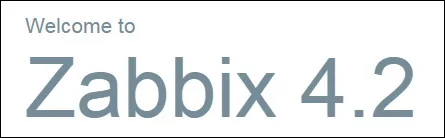
في الشاشة التالية ، سيتعين عليك التحقق مما إذا كانت جميع المتطلبات قد تحققت.
انقر على زر التالي.

أدخل معلومات قاعدة البيانات المطلوبة للاتصال بقاعدة بيانات Zabbix.
• المضيف: المضيف المحلي
• اسم مستخدم قاعدة البيانات: zabbix
• كلمة مرور قاعدة البيانات: kamisama123

في الشاشة التالية ، عليك فقط النقر على زر التالي

ألق نظرة على ملخص التكوين وانقر على زر "التالي"

أخيرًا ، ستظهر لك شاشة تسجيل الدخول Zabbix.
• اسم المستخدم الافتراضي Zabbix: المسؤول
• كلمة المرور الافتراضية لـ Zabbix: zabbix

بعد تسجيل دخول ناجح ، سيتم إرسالك إلى لوحة بيانات Zabbix.

تهانينا ، لقد قمت بتثبيت نظام Zabbix على نظام Ubuntu Linux.
الآن ، نحن بحاجة إلى تمكين خادم Zabbix لمراقبة نفسه.
في لوحة معلومات Zabbix ، قم بالوصول إلى قائمة Configuration وحدد خيار Host.

في الجزء العلوي الأيسر من الشاشة ، حدد الخيار المسمى: خوادم Zabbix
حدد موقع المضيف المسمى Zabbix server وانقر على كلمة DISABLED.
سيمكن هذا خادم Zabbix من مراقبة نفسه.

ستتحول حالة خادم Zabbix من DISABLED إلى ENABLED.

تهانينا! تم الانتهاء من تثبيت خادم Zabbix بنجاح.

Leave A Comment
You must be logged in to post a comment.